
Hemos visto en las dos pasadas entregas de la sección como es posible sincronizar Traktor primero de forma manual y segundo utilizando el protocolo MIDI. El primer método no está mal cuando no dispones de infraestructura e improvisas pero no es preciso. El segundo en cambio es preciso pero también requiere material para poder hacerlo que puede ser bastante costoso.
El método de hoy es de los más económicos y sencillos de hacer: a través de la red, ya sea a través de Ethernet o Wi-Fi. Es quizá el más efectivo, barato y fácil de hacer.
Conexión entre Mac
Los pasos que vamos a seguir sirven para conectar dos Mac ¡o incluso más! Al estar la conexión establecida entre los ordenadores también podremos sincronizar otros programas como Ableton Live o Maschine. Este es el método más estable y seguro.
Para sincronizar a través de Ethernet solo nos hace falta un cable de red. Lo conectaremos de un Mac a otro directamente, peer-to-peer. Eso conectará los dos Macs, pero para más seguridad apagad la radio Wi-Fi. Como he comentado si queréis conectar más de uno a la red se puede usar un switch de red.
Para sincronizar a través de Wi-Fi es tan sencillo como conectarse a un red Wi-fi y a andar. El problema es que no siempre tendremos Wi-Fi disponible o suficientemente estable dependiendo de donde estemos. Si queremos hacerlo de este modo solo debemos asegurarnos de estar en la misma red Wi-Fi.
El útlimo método de conexión permite una conexión directa a través de Wi-Fi de la que hemos hablado muchas veces en Applesencia: crear un hotspot Wi-Fi desde nuestro ordenador. Ideal si no disponemos de cables ni una red Wi-Fi cerca.
En el menú Airport debemos seleccionar Crear una red. Esto es fácil, podemos además crear una contraseña para que nadie acceda a ella, solamente el compañero o compañeros que quieran sincronizar Traktor.
Conexión MIDI
Ahora que nuestros ordenadores ya están conectados mediante red es el momento de conectarlos mediante MIDI, ya que son los mensajes que envían este tipo de programas.
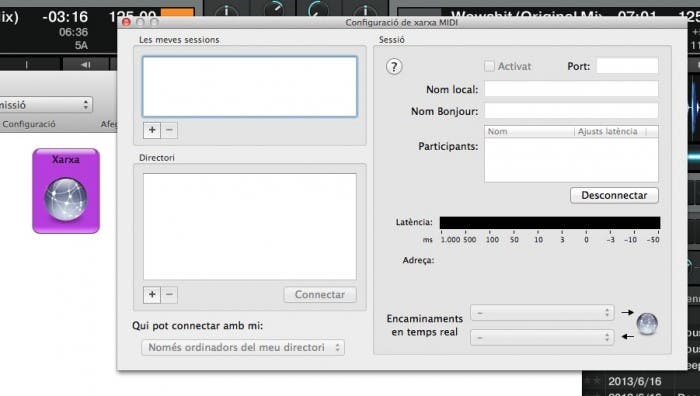
Como también hemos hablado anteriormente, debemos abrir la Configuración de audio MIDI dentro del menú Utilidades. Si no aparece la ventana MIDI Podemos seleccionarla en el menú Ventana. Hacemos doble clic en el menú Red o Network.
En Mis sesiones creamos una nueva sesión o si ya está creada podemos darle el nombre que queramos. MIDI Clock sería un buen nombre ya que va a tratar sobre eso justamente. En la parte derecha la casilla Activado debe estar activada y en la parte de abajo, quien se puede conectar, a Cualquiera.
Ahora debemos seguir los mismos pasos en el segundo ordenador, Configuración de audio MIDI, Ventana de MIDI, Red. Otra vez creamos una sesión con el mismo nombre que antes y lo mismo, activado y cualquiera puede conectarse.
Si ya están las dos sesiones activas en los ordenadores deberían aparecer los respectivos ordenadores en la parte de directorio. Pulsamos sobre el nombre del ordenador y conectar para establecer la conexión MIDI. En la parte derecha aparece la lista de participantes, los ordenadores ya conectados al tuyo y ya pueden enviarse mensajes MIDI.
Enviar MIDI entre las copias de Traktor
Abrimos las preferencias de Traktor en el ordenador principal. En la pestaña MIDI Clock activamos la casilla Send MIDI Clock. De momento aún no estamos enviando nada.
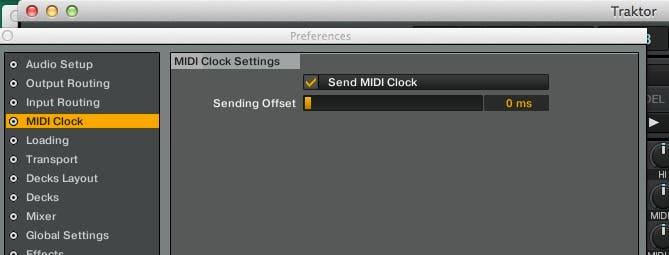
Para hacerlo, como la última vez, debemos crear un nuevo dispositivo en la pestaña Controller Manager: en dispositivo seleccionamos Generic MIDI y podemos también asignarle el nombre que queramos. Como antes, MIDI Clock sería un buen nombre.
Seguimos en el ordenador principal, no os vayáis al otro aún. Con el dispositivo que acabamos crear seleccionamos como puerto de salida la sesión MIDI que hemos creado anteriormente, “MIDI Clock”. En puerto de entrada no hace falta seleccionar nada ya que el ordenador principal, el master, no va a recibir nada.
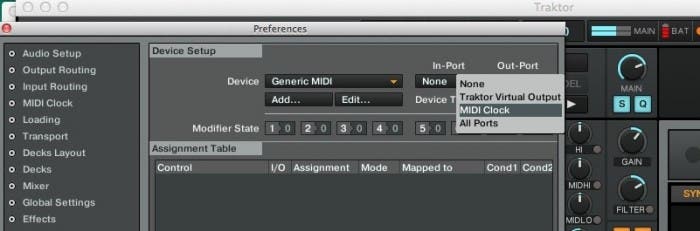
¡Atención! Si usas otro dispositivo o controlador externo fíjate en la misma pestaña de las preferencias que los puertos no estén en “All Ports”, ya que se nos iría al garete toda la configuración.
Ahora sí, pasamos al otro/s ordenador/es y en el mismo menú creamos un nuevo dispositivo genérico MIDI. Como vamos a recibir MIDI, en este caso el reloj, en el puerto seleccionaremos puerto de entrada la sesión MIDI de antes.
Establecer y sincronizar el tempo
Ya estamos a punto de empezar la fiesta, solo quedan un par de pasos más. El ordenador principal será el que irá enviando el tempo vía MIDI a los demás ordenadores. Estableceremos el tempo en el módulo destinado a ello, el de arriba a la izquierda de la interfaz principal. Puede que esté escondido por el módulo 1 de efectos.
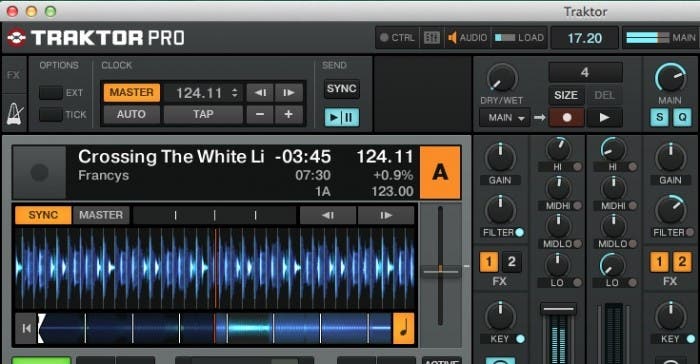
Pulsamos el botón Play de la sección Send para empezar ahora sí a mandar mensajes MIDI con el clock a través de la red. ¡AUTO no debe estar activo! sino los BPM irán como locos, lo establecemos a MASTER y podemos modificar los beats que queramos manualmente antes de empezar.
En el ordenador que recibiremos el MIDI, en la misma sección, debemos simplemente seleccionar EXT en Options para indicarle a Traktor que el tempo lo recibimos de otro dispositivo externo.
Cuando estés listo para sincronizar los dos o más ordenadores solo hace falta pulsar el botón SYNC en el ordenador principal en la misma sección de Clock y verás como los otros ordenadores se sincronizarán con el tempo del master que hayamos definido.
Es posible que después de todo esto no suene sincronizado, es normal. Con todo esto y dependiendo del método de conexión elegido puede existir un poco de latencia entre los ordenadores. Eso tiene arreglo.
En la sección clock activamos el TICK en las opciones para escuchar el metrónomo con el tempo de todos los ordenadores. El metrónomo va por el canal de auriculares o cue. Si ya lo estamos escuchando, en la preferencias de Traktor, dentro de la pestaña MIDI Clock Settings, podemos ajustar la latencia con la barra deslizante.
Si suenan completamente desincronizados y no hay manera de ajustarlo es posible que aún no le hayas dado al botón SYNC que hemos dicho anteriormente. Si alguna vez pasa durante la actuación vuelve a dar al botón sincronizar en la sección Clock. Si la conexión es estable no tendría porqué pasar.
¡Listo para la fiesta! Como comenté en la pasada entrega este método es el que utilizan la mayoría de DJs que no usan este otro. Por ejemplo lo utilizó Minus durante el Contakt Tour, con Richie Hawtin y su gente al frente de como mínimo cinco ordenadores en cada actuación, o Hawtin con Dubfire en un par de ocasiones en sus eventos Click2Click. Se puede apreciar en el vídeo como empiezan totalmente desincronizados hasta que Richie pulsa el botón sincronizar.

